Casting och skärmspegling har blivit populära sätt att njuta av innehåll på större skärmar. Oavsett om du vill titta på film, spela spel eller dela foton med vänner och familj, kan möjligheten att strömma innehåll från din iPhone till en smart TV eller andra skärmenheter förbättra din tittarupplevelse avsevärt. I den här artikeln kommer vi att utforska hur man gör Chromecast iPhone-spegling med en detaljerad och omfattande guide.
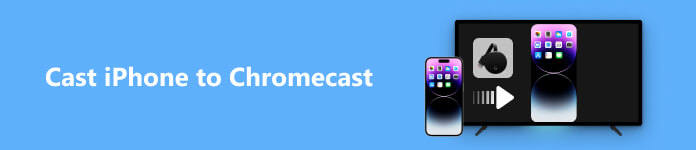
Del 1. Kasta iPhone till Chromecast Free med Chromecast Built-in
Chromecast är en mediaströmningsenhet från Google som ansluts till HDMI-porten på din TV eller andra kompatibla skärmenheter. Det gör att du trådlöst kan strömma ljud- och videoinnehåll till en större skärm från olika källor, som din smartphone, surfplatta eller dator. Chromecast erbjuder bekvämligheten att casta innehåll från olika appar och enheter med minimal konfiguration.
Det finns 1,000 200,000+ appar, 30,000,000 XNUMX+ tv-program och filmer, XNUMX XNUMX XNUMX+ låtar inbyggda i Chromecast, så det enklaste sättet att casta från iPhone till Chromecast är att använda en av dessa appar, som Hulu, YouTube TV, Netflix, Disney+, Amazon Prime Video, etc. Följ stegen nedan för att göra Chromecast iPhone-spegling.
steg 1 För att använda den här metoden måste du först och främst konfigurera din Chromecast med Google Home. Anslut bara din Chromecast-enhetskabel till HDMI-porten på din TV. Ladda ner och installera Google Home-appen på din iPhone. Lägg till din Apple ID-kontoinformation för att använda den. Se till att din Chromecast och iPhone är anslutna till samma Wi-Fi-nätverk.
steg 2 Konfigurera din Google Home-app och börja skanna din omgivning. Du bör se namnet på din Google Chromecast-enhet på skärmen.
steg 3 Om det behövs länkar du dina appkonton till ditt Google-konto i Google Home-appen. Om du till exempel behöver casta Hulu-innehåll från iPhone till din smarta TV med Chromecast, tryck på Plus knapp> Video > Hulu > Länk > ange dina inloggningsuppgifter > välj Länkkonto.
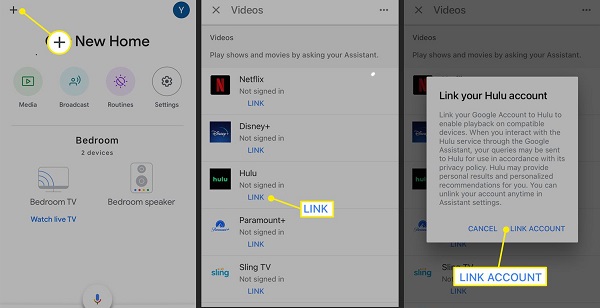
steg 4 Efter det, ladda ner och öppna motsvarande app på din iPhone om du inte har installerat den ännu, öppna sedan appen, välj programmet eller filmen du vill titta på och tryck på Maska knapp.
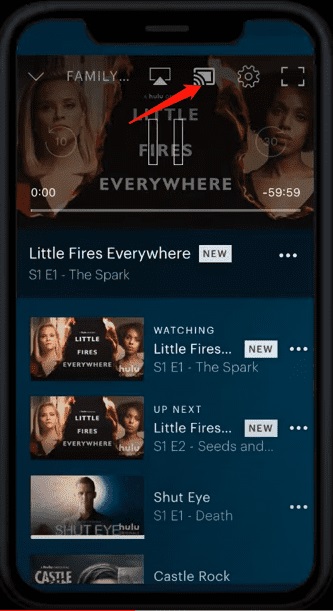
steg 5 Välj din Chromecast-enhetsnamn för att börja casta.
steg 6 När du vill sluta casta trycker du bara på Koppla från -knappen på din iPhone.
Del 2. Screen Mirror iPhone till Chromecast Free med hjälp av Google Home
En annan gratis och enkel metod att skärmspegla iPhone till Chromecast är att använda den officiella appen: Google Home.
steg 1 Öppna Google Home-appen på din iPhone och välj Media.
steg 2 Om du vill casta ljudinnehåll som musik, radio och podcast från iPhone till Chromecast väljer du din Chromecast-enhet under Lyssna på i Media sida.
Om du vill casta videoinnehåll som filmer eller tv-program från din iPhone väljer du din Chromecast-enhet från Google Homes huvudskärm och trycker på Se live-TV alternativ.
steg 3 Du kan använda fliken Media för att styra uppspelningen av innehållet i anslutna appar eller tjänster. För att sluta casta trycker du bara på Sluta gjutning knapp.
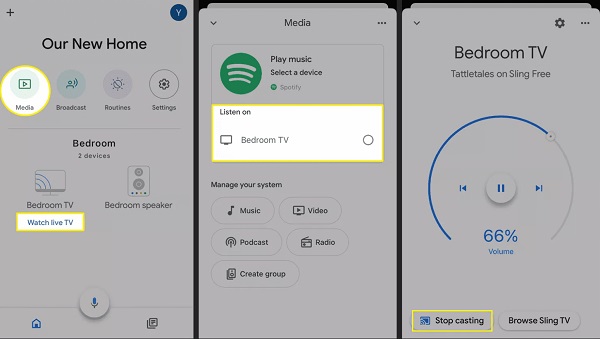
Del 3. Casta till Chromecast från iPhone med speglingsappar från tredje part
Vad ska du göra om appen du vill spegla från iPhone till din Chromecast-enhet inte stöder skärmspegling? Den tredje parten spegelappar för iPhone kan hjälpa.
Replica
Replica iOS-appen kan enkelt hjälpa dig att spegla iPhone till TV eller dator med Chromecast. Kontrollera stegen nedan.
steg 1 Ladda ner och installera Replica från Apple App Store.
steg 2 Tillåt appen att komma åt det lokala nätverket för att söka efter castingenheter.
steg 3 Välj den Chromecast-enhet som du vill casta din iPhone till Kontakta, tryck sedan på Start att starta Skärmsändning skärm.
steg 4 Tryck Starta sändning för att börja skärmspegling av iPhone till din Chromecast-enhet.
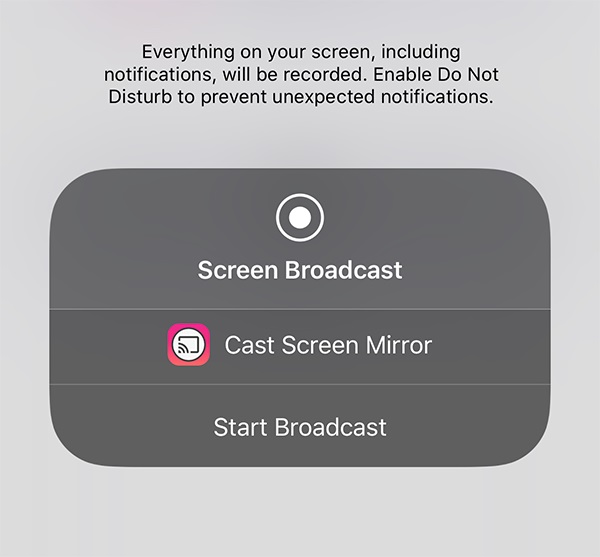
- Fördelar
- Lätt att casta från iPhone till Chromecast-enheter.
- Erbjuder speglande iPhone-skärm i HD-kvalitet.
- Enkelt men kraftfullt gränssnitt.
- Nackdelar
- Gratisplanen tillåter bara 15 minuters casting.
- Det finns annonser och vattenstämplar i gratisplanen.
- För att ta bort alla begränsningar måste du betala $2.50/månad för att uppgradera till Premium-planen.
iWebTV
iWebTV-appen är en av de bästa castingapparna som kan casta vilken onlinevideo som helst till vilken TV som helst som är utrustad med Chromecast.
steg 1 Ladda ner iWebTV gratis från Apple App Store på din iPhone eller iPad.
steg 2 Hitta videorna du vill titta på och tryck på Cast TV möjlighet att börja spegla.
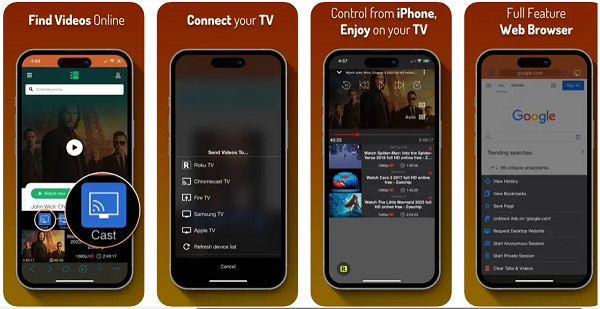
- Fördelar
- Det ger privat läge för anonyma användare.
- Den är mycket kompatibel med olika multimediaspelare, inklusive Chromecast-enheter, Roku, Fire TV, Apple TV (4:e generationen), Samsung TV (2018 och senare modeller), etc.
- HD-upplösning stöds (1080p och upp till 4K, beroende på enhet).
- Nackdelar
- Vissa premiumfunktioner kräver köp i appen.
- Det finns en möjlig fördröjning i Chromecast iPhone-spegling.
Bonustips: Hur speglar jag iPhone till PC?
Förutom när du castar iPhone till Chromecast TV-apparater kan du behöva skärmspegla din iPhone till PC för att dela innehåll. Apeaksoft Telefonspegel är en pålitlig skärmspeglingsapplikation som hjälper dig att spegla iPhone-skärmen till PC utan dröjsmål. Förutom skärmspeglingsfunktionerna kan du spela in allt ljud och video som spelas på din iPhone i realtid på din dator.

4,000,000 + Nedladdningar
Spegla iPhone/iPad-skärm till PC i realtid utan fördröjning.
Spegla Android-telefon till PC och styr Android-enhet från din dator.
Tillhandahålla flera anslutningslägen mellan iPhone och PC (Wi-Fi, USB-kabel, QR-kod).
Fånga alla aktiviteter på din iPhone i hög kvalitet.
Del 4. Vanliga frågor om Chromecast iPhone Mirroring
Behöver jag några ytterligare appar för att spegla min iPhone till Chromecast?
För att casta din iPhone till Chromecast måste du installera Google Home-appen på din iPhone. Med den här appen kan du konfigurera och styra din Chromecast-enhet.
Kan jag spegla DRM-skyddat innehåll från min iPhone till Chromecast?
Nej, du kan inte spegla DRM-skyddat innehåll, som Netflix eller Amazon Prime Video, från din iPhone till Chromecast. Detta beror på upphovsrättsbegränsningar som införts av innehållsleverantörer.
Hur speglar jag iPhone till min TV?
Du kan spegla iPhone till din TV med Chromecast genom att följa de tre metoderna som delas i den här artikeln: med inbyggda Chromecast-program, med Google Home-appen eller tredjeparts speglingsappar. Du kan till och med spegla din iPhone till dator med Apeaksoft Phone Mirror-appen.
Finns det några begränsningar för skärmspegling av iPhone Chromecast?
Även om du kan spegla iPhone-skärmen till Chromecast, kan det finnas vissa begränsningar. Till exempel kanske vissa appar inte stöder skärmspegling, och speglingskvaliteten kan variera beroende på ditt Wi-Fi-nätverks hastighet och stabilitet. Eller en del DRM-skyddat innehåll kan inte speglas från iPhone till dina Chromecast-enheter.
Slutsats
Castar iPhone till Chromecast erbjuder ett bekvämt sätt att njuta av innehåll på större skärmar. Med rätt inställning och med antingen Googles officiella appar eller specifika skärmspeglingsappar kan du strömma videor, foton och till och med spel direkt från din iPhone till din TV eller någon annan enhet som stöder Chromecast. Utforska de olika möjligheterna och lyft din underhållningsupplevelse idag!




